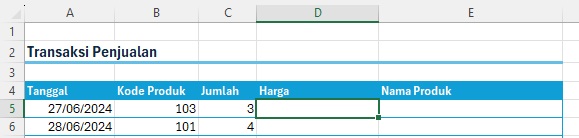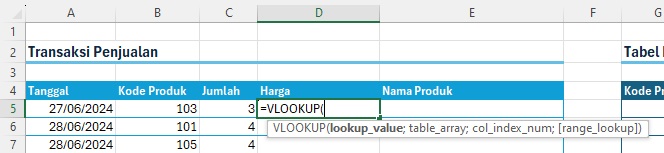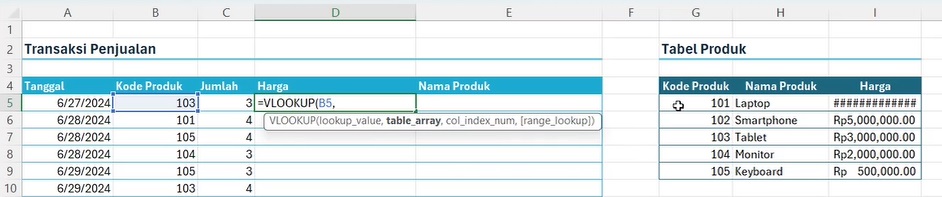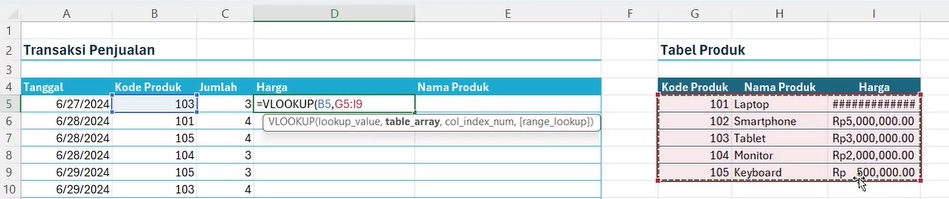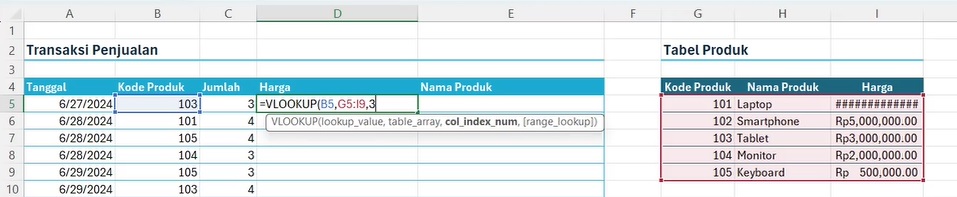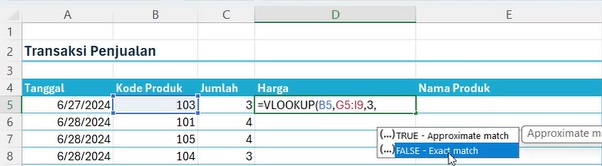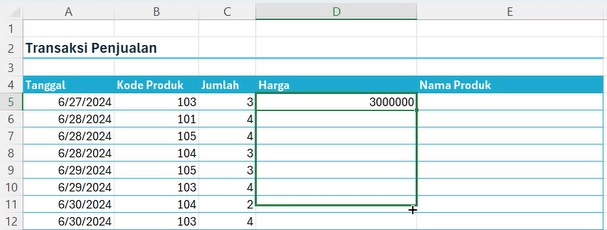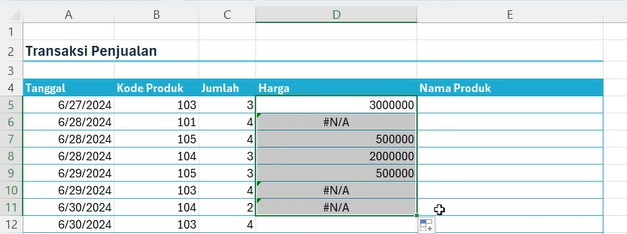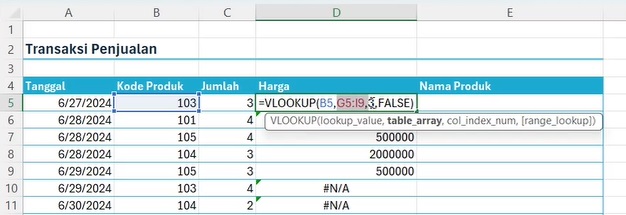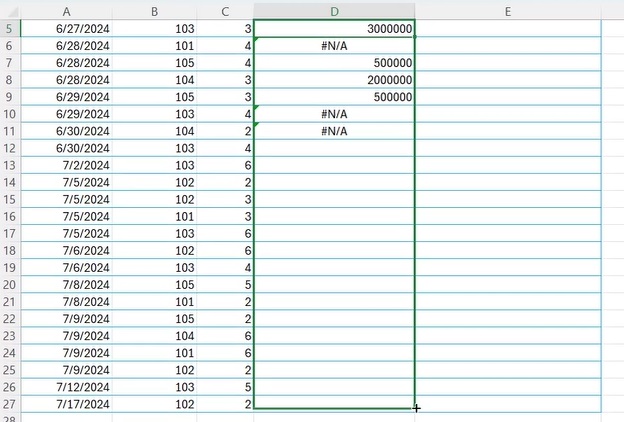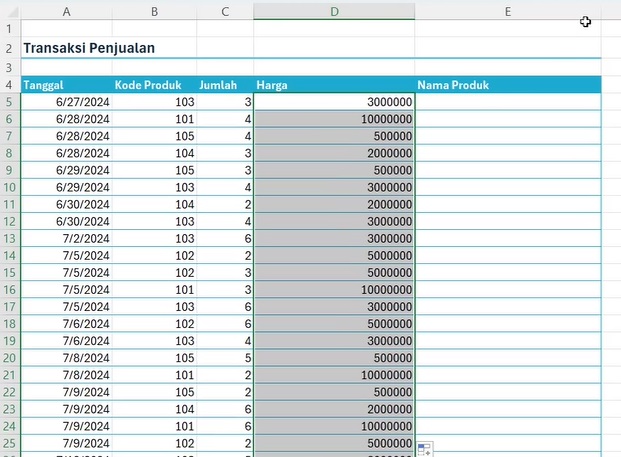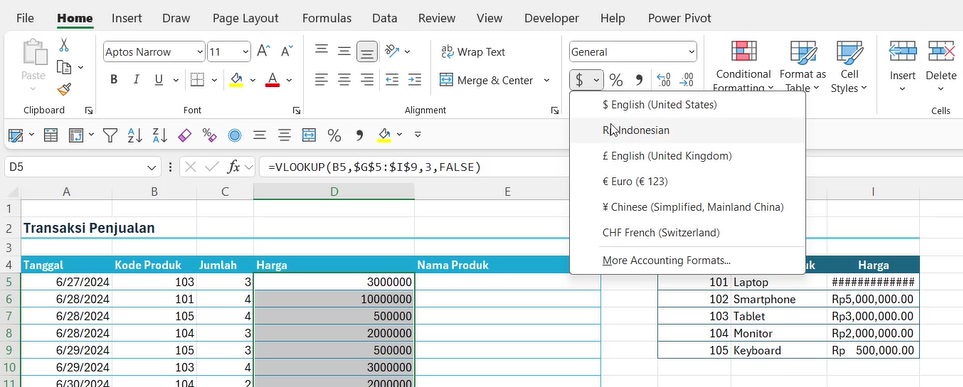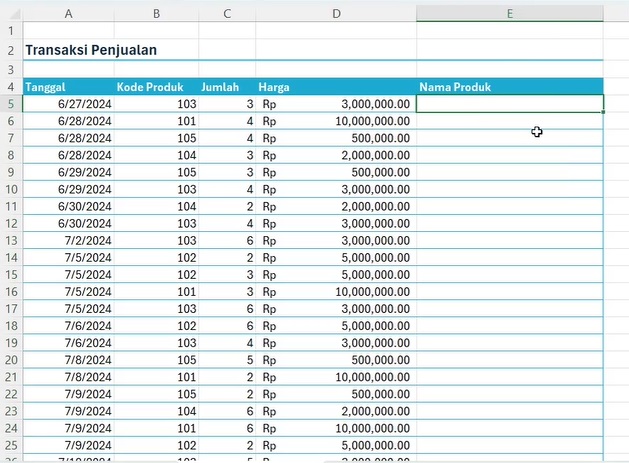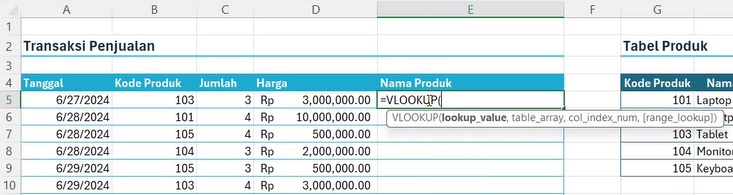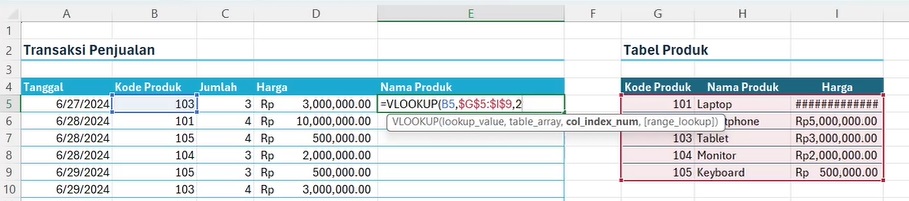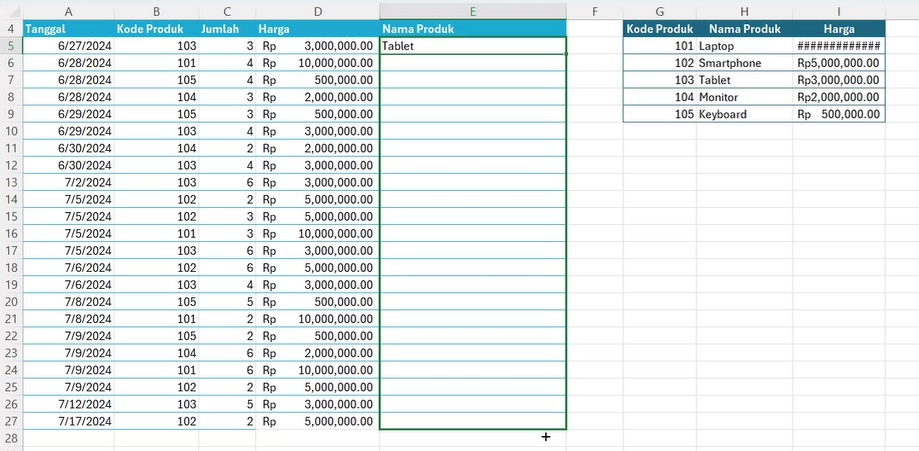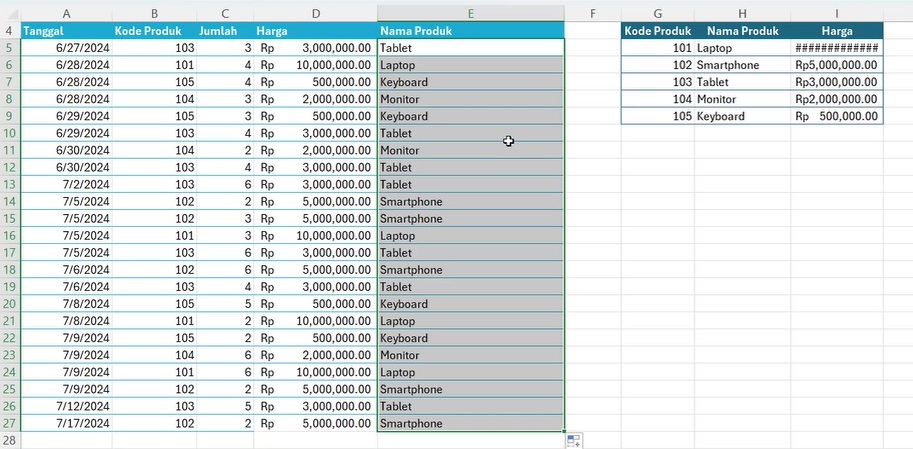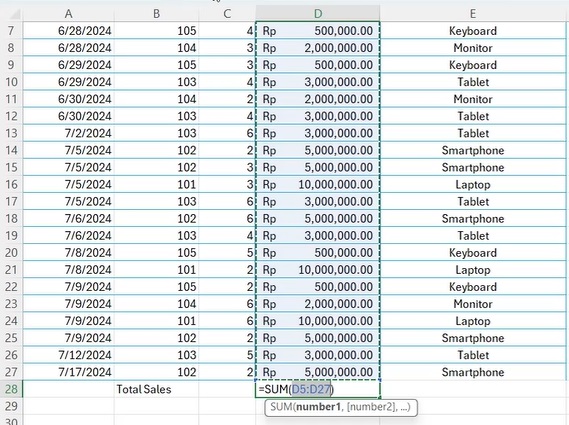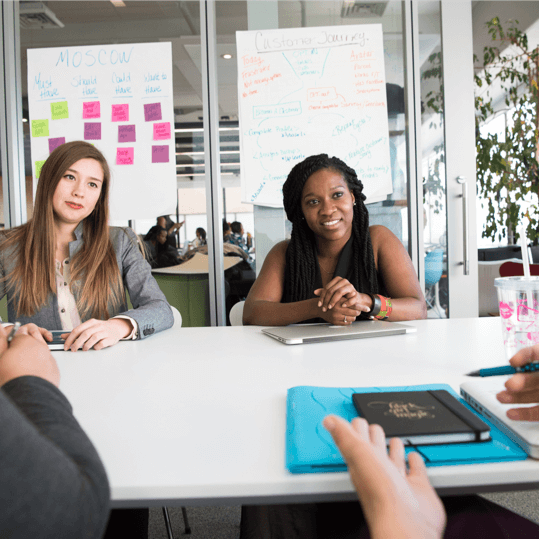Untuk mengcopy dan mengunci referensi rumus VLOOKUP di Excel, misalnya pada tabel_array, tambahkan tanda dolar ($) sebelum kolom dan/atau baris yang ingin dikunci.
Kemampuan untuk mengcopy dan mengunci referensi rumus VLOOKUP merupakan keterampilan yang sangat berguna dan sering diperlukan. Dengan menggunakan teknik ini, Anda dapat dengan mudah mengaplikasikan rumus yang sama ke berbagai sel dalam spreadsheet Anda, sambil memastikan bahwa referensi sel tetap tepat dan tidak bergeser secara otomatis.
Dalam training excel kali ini, kita akan menjelajahi langkah-langkah praktis untuk mengcopy rumus VLOOKUP dan mengunci referensinya, sehingga Anda dapat mengoptimalkan efisiensi kerja Anda dan menghindari kesalahan umum dalam penggunaan Excel.
Contoh Kasus Mengcopy Rumus VLOOKUP
Berikut ini adalah contoh kasus training excel dimana kita ingin melengkapi kolom harga dan nama produk yang diambil dari tabel lain. Dalam contoh kasus di bawah ini, terdapat 2 tabel. Sebelah kiri adalah tabel transaksi penjualan. Sedangkan yang sebelah kanan adalah tabel produk, yang terdiri dari kode produk, nama, dan harga.
Yang ingin dicari adalah berapa total sales dari tabel transaksi penjualan.
Untuk mencari total salesnya, kita perlu mengisi kolom harga di tabel transaksi penjualan. Kemudian, kita dapat mengisi juga nama produk di kolom sebelah kanannya.
Berikut adalah langkah bagaimana menggunakan VLOOKUP untuk mengisi kedua kolom tersebut.
- Pilih kolom harga, yaitu cell D5
- Masukan rumus VLOOKUP
- Isi lookup_value dengan Kode Produk, yaitu B5
- Kemudian, untuk tabel_array, ambil dari Tabel Produk
- Pilih range G5:I9
- Untuk kolom indeks, karena kita akan mengambil Harga dari tabel produk, maka masukan 3, yaitu kolom ke-3 pada tabel produk
- Kemudian, pada range_lookup, pilih pecocokan eksak dengan memasukan FALSE
- Setelah itu, copy rumus ke bawah dengan cara menarik sudut kanan bawah
- Disini, bisa muncul error pada saat rumus VLOOKUP tersebut dicopy vertikal ke bawah
- Jika kita double klik pada kolom D6, maka kita lihat tabel_array pada Tabel Produk ikut turun saat kita mencopy rumus tersebut
- Agar tidak terjadi hal tersebut, maka tabel_array ini perlu dikunci. Double klik D5, sebagai baris pertama rumus VLOOKUP. Pilih G5:I9, kemudian tekan F4, untuk mengunci rumus tersebut.
- Rumus yang dikunci menjadi $G$5:$I$9, kemudian enter
- Selanjutnya, copy rumus VLOOKUP tersebut ke bawah sampai baris terakhir
- Bisa kita lihat, tanda error tersebut sudah hilang, dan copy rumus berhasil
- Sesuaikan dengan format mata uang yang digunakan
- Lakukan hal yang sama pada kolom Nama Produk
- Untuk kolom indeks, karena kita akan mengambil Nama Produk dari tabel produk, maka masukan 2, yaitu kolom ke-2 pada tabel produk
- Setelah itu, copy rumus ke bawah dengan cara menarik sudut kanan bawah
- Nama produk akan muncul secara otomatis
- Masukkan rumus SUM untuk mendapatkan total sales dari tabel transaksi penjualan
Dengan terus berlatih training excel menggunakan teknik ini, keterampilan Excel Anda dapat lebih meningkat dan data Anda dapat tersusun secara lebih terstruktur dan efisien.
Bagi yang memerlukan file latihan, silahkan download melalui link berikut mengcopy dan mengunci rumus vlookup v1.xlsx
Demikian cara mengcopy dan mengunci referensi rumus vlookup di excel, semoga bermanfaat.
Chaw.